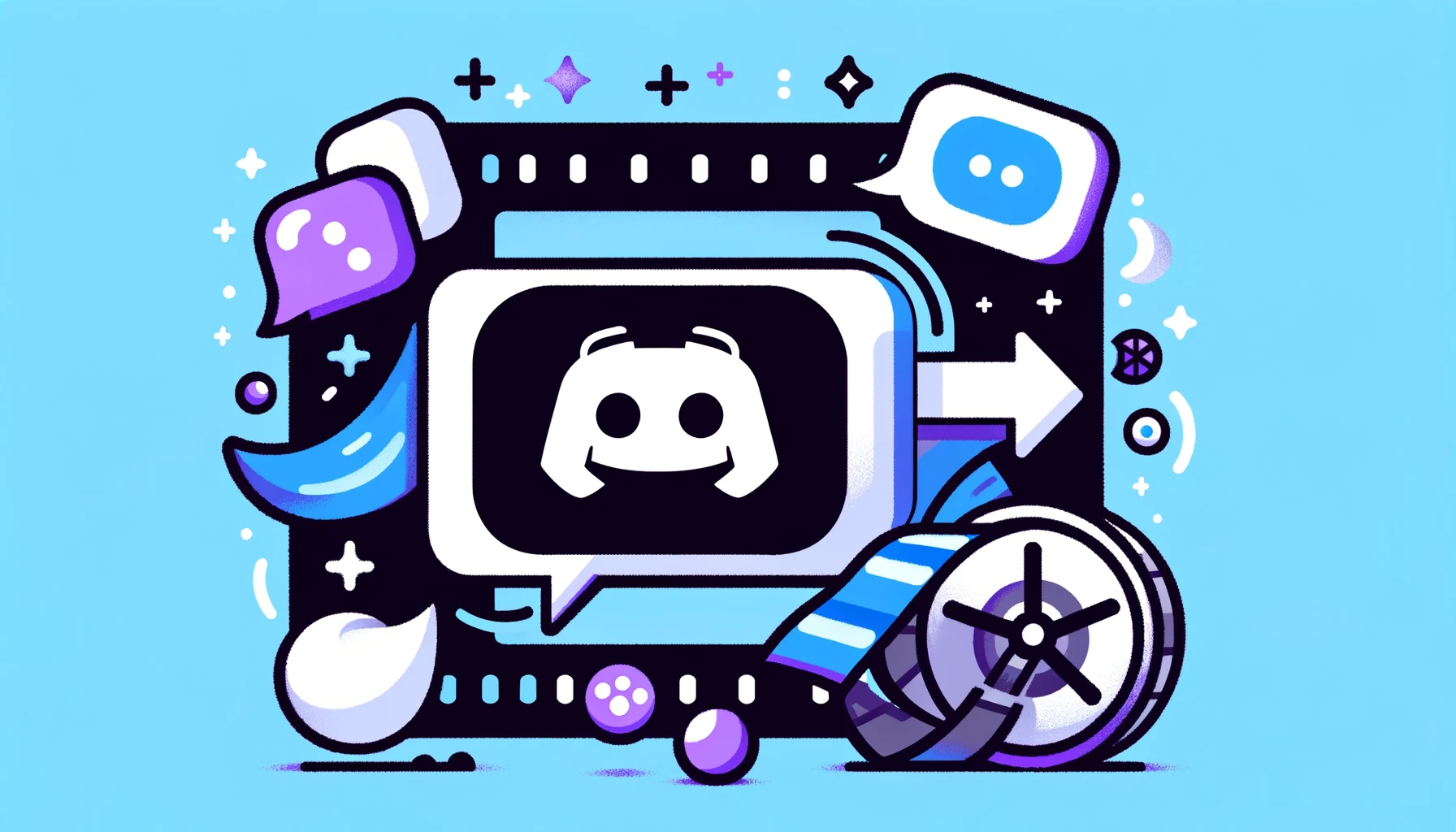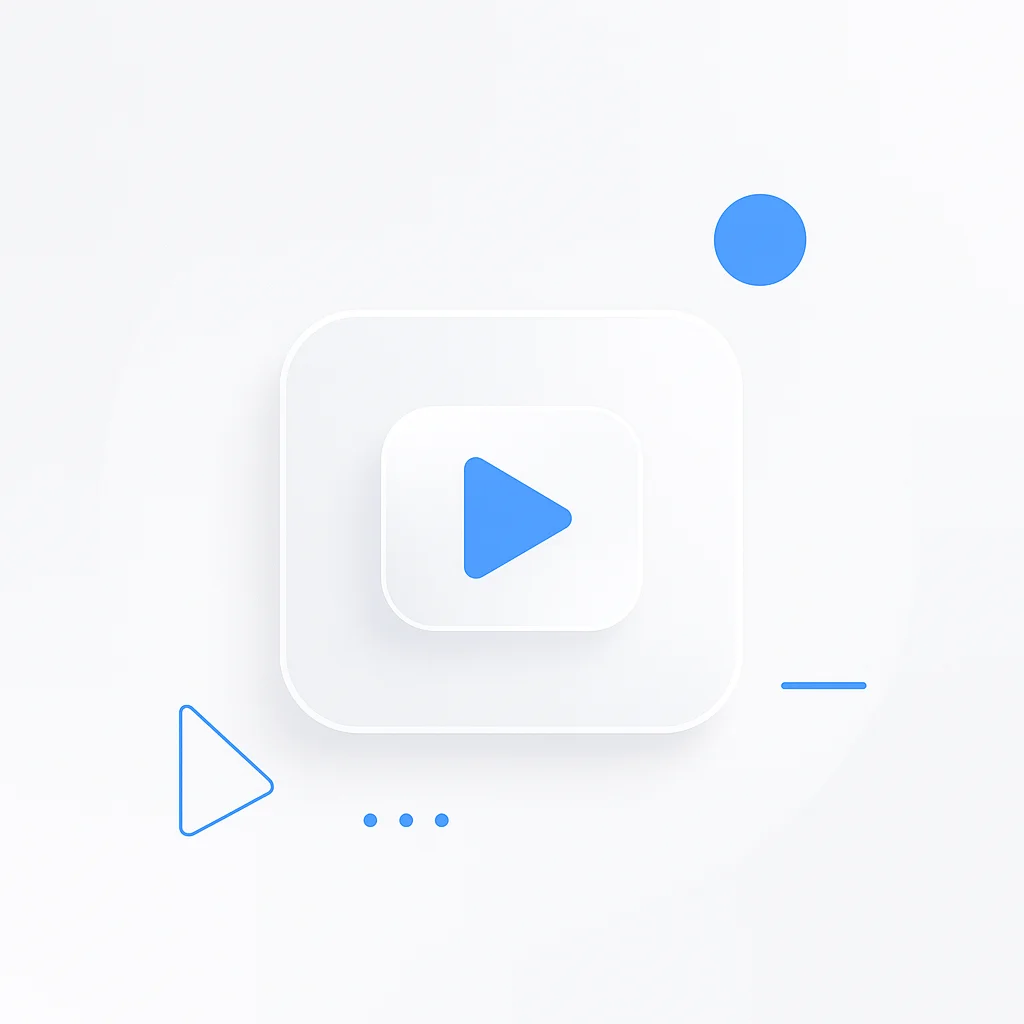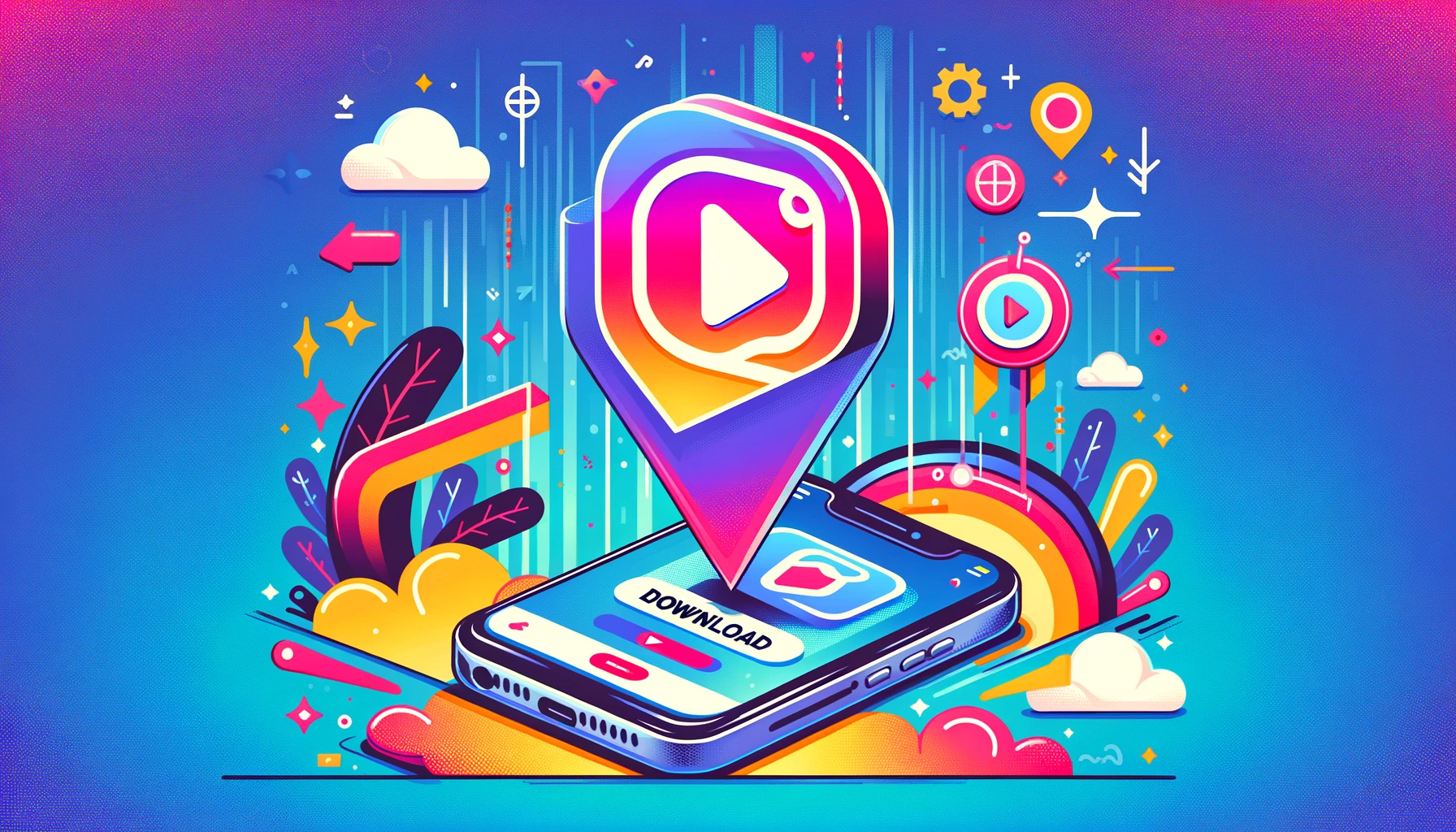Sei stanco di dover lottare per condividere video di alta qualità su Discord a causa delle limitazioni di dimensione dei file? Non cercare oltre! Abbiamo curato un elenco dei 10 migliori compressori video gratuiti che rivoluzioneranno la tua esperienza su Discord nel 2024. Dì addio ai video pixelati e dai il benvenuto a una qualità cristallina, il tutto entro l’intervallo di file da 8MB a 100MB. Preparati a comprimere, condividere e stupire i tuoi amici con video mozzafiato come mai prima d’ora.
Introduzione
Piattaforme come Discord sono emerse come strumenti essenziali per la comunicazione e la condivisione di contenuti. Che si tratti di conversazioni tranquille tra amici, riunioni professionali o raduni di giocatori, la capacità di condividere video di alta qualità su Discord migliora significativamente l’esperienza utente. Tuttavia, a causa delle rigide limitazioni di dimensione dei video di Discord, questo può spesso rappresentare una sfida.
Discord impone un limite di upload che limita la dimensione del file video a 8MB per gli utenti gratuiti e a 100MB per gli utenti Nitro. Questa restrizione rende i compressori video una necessità per gli utenti che desiderano condividere video senza compromettere troppo la qualità. Comprimere un video per soddisfare i limiti di dimensione di Discord mantenendo una qualità soddisfacente è un’arte che richiede un equilibrio tra know-how tecnico e gli strumenti giusti.
Questo articolo mira a orientarsi in questo terreno complesso ma entusiasmante della compressione video. Approfondiremo il concetto di compressione video, la sua importanza per gli utenti di Discord e le sfide che comporta. Inoltre, esamineremo i migliori compressori video gratuiti disponibili nel 2024 che comprimono in modo efficiente i file video a dimensioni comprese tra 8MB e 100MB senza una notevole perdita di qualità. Infine, forniremo una guida passo passo utilizzando uno strumento selezionato e condivideremo suggerimenti degli esperti per ottimizzare la compressione video per Discord.
Intraprendere questo viaggio ti darà la conoscenza per affrontare le limitazioni di dimensione dei video di Discord a testa alta, senza sacrificare la qualità del tuo video. Quindi, tuffiamoci!
Comprensione della compressione video per Discord
Per gli utenti gratuiti, Discord limita la dimensione massima di upload a 8MB ed espande questo limite fino a 100MB per gli abbonati Nitro. Sebbene ciò possa essere sufficiente per la condivisione di file di testo, foto e piccoli file audio, pone una limitazione significativa per gli utenti che desiderano condividere video di alta qualità.
Questo vincolo di dimensione porta alla necessità di compressione video. Riducendo le dimensioni del file di un video, la compressione ci consente di soddisfare le limitazioni di upload di Discord, consentendo al contempo la condivisione di contenuti video coinvolgenti e significativi. Questo processo, tuttavia, non è un compito semplice.
Quando si comprime un video, entrano in gioco diversi fattori. La dimensione originale del video, la qualità di output desiderata e il formato sono tutte considerazioni che influiscono sul processo di compressione e sui risultati. Comprendere questi elementi è essenziale per garantire una compressione video efficace senza una significativa perdita di qualità.
Nozioni di base sulla compressione video senza perdere qualità
La compressione video è una tecnica che riduce le dimensioni del file di contenuti video digitali. Funziona eliminando i dati ridondanti o meno importanti dal file video originale, un processo noto come codifica. Una volta che il video è necessario per la visualizzazione, i dati vengono ricostruiti, o decodificati, per produrre un output visualizzabile.
Esistono diverse tecniche per comprimere i video senza una grave perdita di qualità. Un metodo di questo tipo è la codifica a bitrate variabile (VBR), che regola la quantità di dati di output per segmento di tempo. VBR consente velocità di dati più elevate (e quindi più spazio di archiviazione) per segmenti di video più complessi e meno per segmenti più semplici, bilanciando la qualità con le dimensioni del file.
Il formato del video e il codec utilizzato per la compressione svolgono anche ruoli vitali. Formati video diversi hanno capacità e compatibilità diverse, con alcuni formati più adatti a mantenere la qualità durante la compressione. Allo stesso modo, un codec, che è il software responsabile del processo effettivo di compressione e decompressione, può influenzare notevolmente l’equilibrio tra qualità video e dimensioni del file. Un’attenta selezione del formato video e del codec può fare molto per garantire una compressione video efficace.
Mentre esploriamo questi concetti più a fondo, scopriremo le migliori pratiche per la compressione di video per Discord senza perdere qualità.
I migliori compressori video per Discord per il 2024
Quando si scelgono i migliori compressori video per Discord, entrano in gioco diversi fattori. La facilità d’uso, il tasso di compressione, la capacità di preservare la qualità video, le funzionalità aggiuntive e l’affidabilità complessiva sono tutte considerazioni vitali. Abbiamo selezionato i 10 migliori compressori video gratuiti per Discord nel 2024 per aiutarti a condividere video di alta qualità entro i limiti di dimensione della piattaforma.
1. VEED
- Caratteristiche: Strumento online di editing e compressione video con funzionalità di taglio, filtro e aggiunta di sottotitoli.
- Pro: Facile da usare, opzioni di output flessibili, basato su browser.
- Contro: Limitazioni della versione gratuita, richiede internet stabile.
- Prestazioni di compressione: Eccellente equilibrio tra dimensioni e qualità.
2. Media.io
- Caratteristiche: Strumento online per la compressione e la conversione video con vari supporti di formato.
- Pro: Interfaccia semplice, funzionalità drag-and-drop, vari supporti di formato.
- Contro: Richiede una buona connessione internet, limite di dimensione del file nella versione gratuita.
- Prestazioni di compressione: Buon controllo sul livello di compressione con un discreto mantenimento della qualità.
3. Kapwing
- Caratteristiche: Strumento online multifunzionale con funzionalità di editing e compressione video.
- Pro: Facile da usare, qualità e risoluzione di output flessibili.
- Contro: Filigrana nella versione gratuita, potrebbe richiedere più tempo per file di grandi dimensioni.
- Prestazioni di compressione: Solide prestazioni nella riduzione delle dimensioni dei file senza molta perdita di qualità.
4. 8 MB. video
- Caratteristiche: Strumento dedicato per la compressione di video al limite di 8MB di Discord.
- Pro: Semplice e mirato, tempi di compressione rapidi.
- Contro: Dimensione di output fissa a 8MB, possibile significativa perdita di qualità.
- Prestazioni di compressione: Migliore per video piccoli o di qualità inferiore.
5. MiniTool
- Caratteristiche: Strumento desktop con varie funzionalità di editing video, inclusa la compressione.
- Pro: Ampia gamma di opzioni di editing e compressione, controllo preciso delle impostazioni.
- Contro: Richiede download e installazione, interfaccia complessa per i principianti.
- Prestazioni di compressione: Eccellente compressione con un buon mantenimento della qualità.
6. CompressVideo.io
- Caratteristiche: Strumento online dedicato alla compressione video.
- Pro: Interfaccia intuitiva, opzioni di compressione flessibili, supporto per più formati.
- Contro: Richiede internet stabile, tempi di compressione più lunghi per file di grandi dimensioni.
- Prestazioni di compressione: Solide prestazioni con una discreta conservazione della qualità.
7. VideoProc Converter
- Caratteristiche: Strumento desktop per l’editing e la compressione video, supporta il 4K.
- Pro: Efficiente con video di grandi dimensioni e di alta qualità, impostazioni avanzate.
- Contro: Richiede download e installazione, interfaccia complessa.
- Prestazioni di compressione: Eccellente nella compressione di video di grandi dimensioni con una perdita di qualità minima.
8. Video Candy
- Caratteristiche: App per macOS con strumenti di editing, inclusa la compressione.
- Pro: Facile da usare, efficiente per l’elaborazione in blocco.
- Contro: Esclusiva per macOS, limitazioni nella versione gratuita.
- Prestazioni di compressione: Buone prestazioni, mantiene la qualità riducendo le dimensioni.
9. Aiseesoft Free Video Compressor
- Caratteristiche: Strumento di compressione dedicato con interfaccia facile.
- Pro: Compressione rapida, impostazioni di output personalizzabili.
- Contro: Richiede download e installazione, limitazioni nella versione gratuita.
- Prestazioni di compressione: Riduce efficacemente le dimensioni mantenendo una qualità accettabile.
10. WinX DVD
- Caratteristiche: Strumento video multiuso con funzionalità di compressione.
- Pro: Versatile, adatto per video di alta qualità, controllo significativo sulla compressione.
- Contro: Richiede download e installazione, funzionalità complete nella versione premium.
- Prestazioni di compressione: Efficiente nella compressione di video con poca perdita di qualità.
Guida comune su come comprimere video per Discord utilizzando VEED
1. Carica il video
Visita il sito web di VEED
Fai clic su “Carica il tuo video” e seleziona il file video
2. Regola le impostazioni di compressione
Apri la scheda “Impostazioni”
Imposta la dimensione di output desiderata (ad esempio, 8MB per Discord)
3. Comprimi il video
Fai clic su “Esporta”
Scarica il video compresso dopo l’elaborazione
Suggerimenti per la conservazione della qualità:
- Opta per la massima qualità entro il limite di dimensione del file di Discord
- Bilancia le dimensioni del file e la qualità video, soprattutto per gli utenti gratuiti
Suggerimenti per ottimizzare la compressione video per Discord
- Scegli il formato video giusto: Preferisci MP4 per un equilibrio tra qualità e dimensioni
- Impostazioni di risoluzione e bitrate: Abbassa questi valori per ridurre le dimensioni del file; 480p e 1.000-2.000 Kbps sono spesso sufficienti
- Considerazioni sulla qualità audio: Riduci il bitrate audio per i contenuti parlati e leggermente superiore per un suono di qualità
Casi di studio: Successi di compressione nel mondo reale
- Community di gioco: Condivisione di successo di video di gameplay ad alta risoluzione utilizzando VEED, mantenendo la qualità entro i limiti di Discord
- Gruppo di podcast: Utilizzo di VideoProc Converter per comprimere file video di alta qualità, preservando efficacemente la qualità audio e video
Esplorazione delle opzioni di compressione video a pagamento
- Adobe Premiere Pro: Editing e compressione di livello professionale
- Movavi Video Converter: Conversioni rapide, supporta numerosi formati
Confronto tra strumenti gratuiti e a pagamento:
- Strumenti gratuiti come VEED e VideoProc Converter sono adeguati per la maggior parte degli utenti
- Gli strumenti a pagamento offrono velocità più elevate, una migliore conservazione della qualità e un maggiore controllo
Affrontare i problemi comuni di compressione
- Perdita di qualità: Bilancia dimensioni e qualità; regola i codec e il bitrate
- Compressione lenta: Usa strumenti potenti o versioni premium; chiudi altre applicazioni durante la compressione
Il ruolo della connessione Internet nella compressione video
- Impatto della velocità di Internet: Connessioni più veloci migliorano l’efficienza
- Suggerimenti per connessioni lente: Comprimi durante le ore non di punta; punta a dimensioni di file più piccole
Comprensione dei piani futuri di supporto video di Discord
- Attualmente, non ci sono piani ufficiali per aumentare il limite di upload oltre gli 8MB per gli utenti gratuiti e i 100MB per gli utenti Nitro
- Eventuali modifiche future potrebbero influire sulla necessità di compressione video
Modo alternativo per condividere e archiviare video di Discord
ScreenApp è un’app che non solo consente agli utenti di registrare, trascrivere e riassumere video da Discord, ma offre anche un’efficiente compressione video. Questo lo rende uno strumento ideale per gli utenti di Discord che condividono frequentemente contenuti video. Che tu stia registrando un video di Discord o qualsiasi altro tipo di video, ScreenApp semplifica il processo di riduzione delle dimensioni del file per soddisfare le limitazioni di Discord, il tutto senza sacrificare una qualità significativa.
Ciò che distingue ScreenApp è la sua capacità di condividere collegamenti video compressi direttamente su Discord. Ciò significa che anche se il video supera i limiti di dimensione di Discord, puoi comunque condividere un collegamento al video sulla piattaforma. Questa funzionalità è particolarmente utile per creatori di contenuti, educatori o chiunque abbia bisogno di condividere contenuti video dettagliati su Discord.
Conclusione
La compressione video è fondamentale per un’efficace condivisione di contenuti su Discord. Sperimenta con diversi strumenti e impostazioni per trovare il miglior equilibrio per le tue esigenze. Ricorda, non esiste una soluzione valida per tutti, ma con la pratica puoi padroneggiare la compressione video per Discord.